重装系统如何进入pe界面?pe启动盘制作教程【图文】
发布时间:2024-06-19 14:21:50
重装系统如何进入pe界面?
想要实现重装系统,我们就必须借助启动盘。要知道,在启动盘里面,内置了一个pe系统,这个系统是专为系统维护和重装设计的。通过u盘启动盘进入pe界面,我们可以对硬盘进行分区、格式化,甚至直接重装系统。对于很多新手来说,进入pe界面可能听起来有些复杂,但实际上,只要掌握了正确的方法和步骤,整个过程是相当简单和快捷的。下面我们就一起来看看pe启动盘制作教程吧!

一、重装系统所需工具
1、电脑类型:笔记本/台式均适用
2、系统版本:win10专业版
3、装机工具:电脑店u盘启动盘制作工具(点击链接下载)
二、重装系统前期准备
1、请记得将正版产品ID保存在安全的地方,以备重装系统时使用。可以通过右键单击“我的电脑”,然后选择“属性”来查看系统信息下的“产品ID”。将该ID复制、截图或以其他方式保存在可以轻松找到的位置,以便在下次重装系统时方便输入。
2、在备份过程中,别忘了注册表的重要性。注册表中包含着各种软硬件的注册信息和计算机的各项设置,而重装系统也会将其清空。有些软件安装在非系统盘,重装后可能无法直接运行,需要重新安装。
但如果您不想再次安装软件,可以备份注册表。在重新安装系统后,将注册表还原即可直接使用这些软件。但请注意,这仅适用于安装在非系统盘的软件。如果您觉得这对您无关紧要,可以忽略此步骤。
3、下载win10专业版的镜像文件,想要快速下载的朋友们,可以进入msdn网站,在操作系统栏目找到对应的镜像,复制其下载链接,打开迅雷就可下载了!
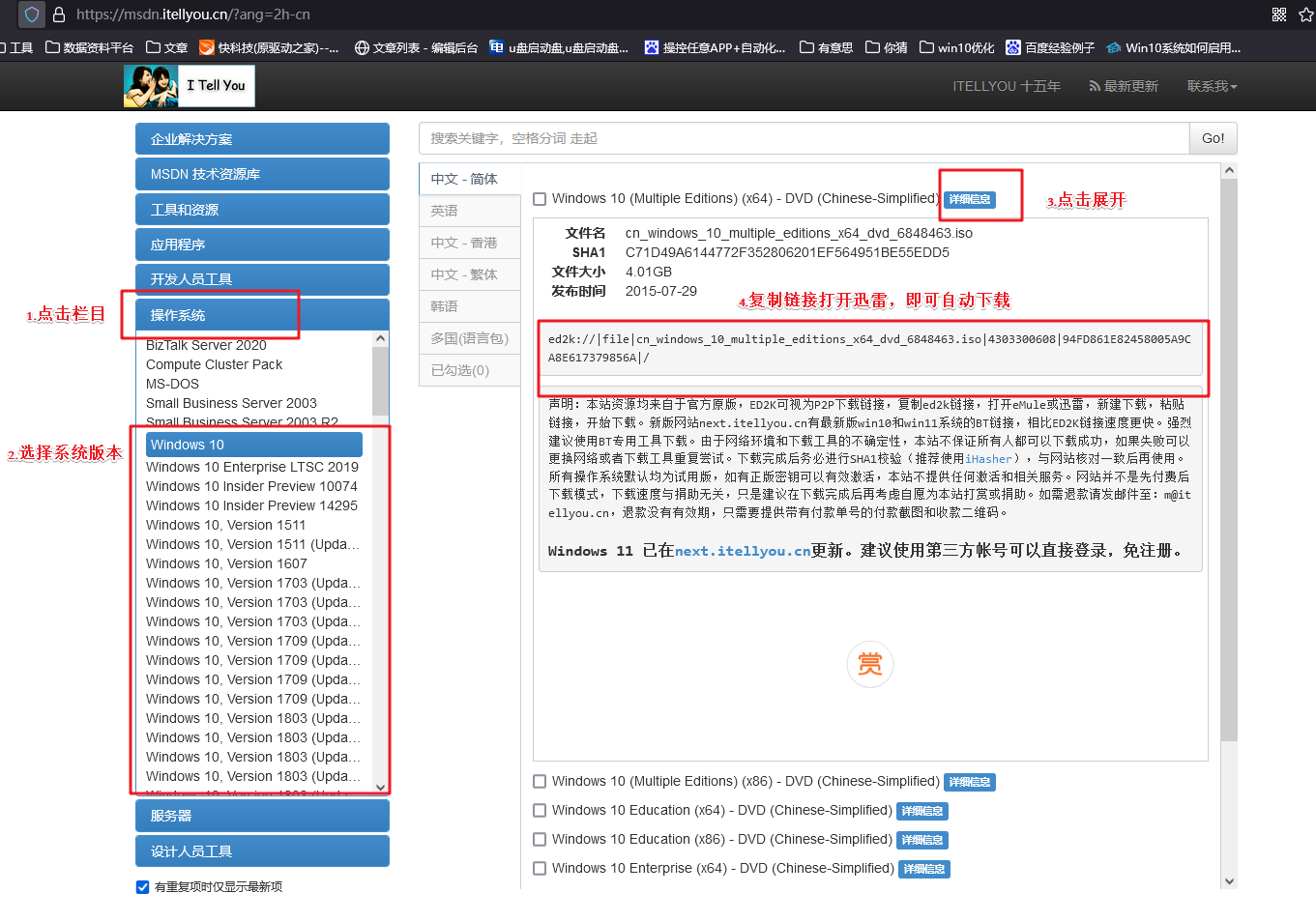
三、重装系统详细教程
1、制作u启动盘
a. 百度搜索【电脑店】进入官网,将栏目切换到【下载中心】,点击【立即下载】,即可下载 u盘启动盘制作工具。
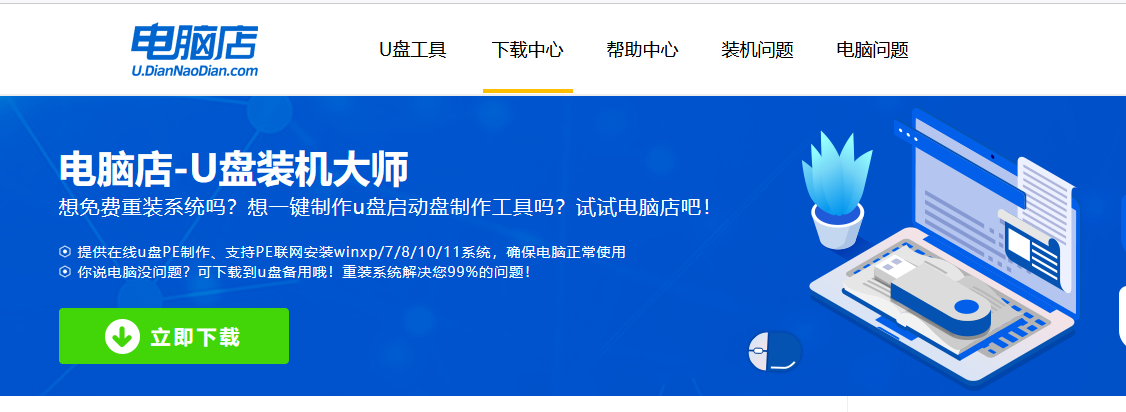
b. 下载之后解压,插入一个8G以上的u盘,双击打开电脑店的程序。
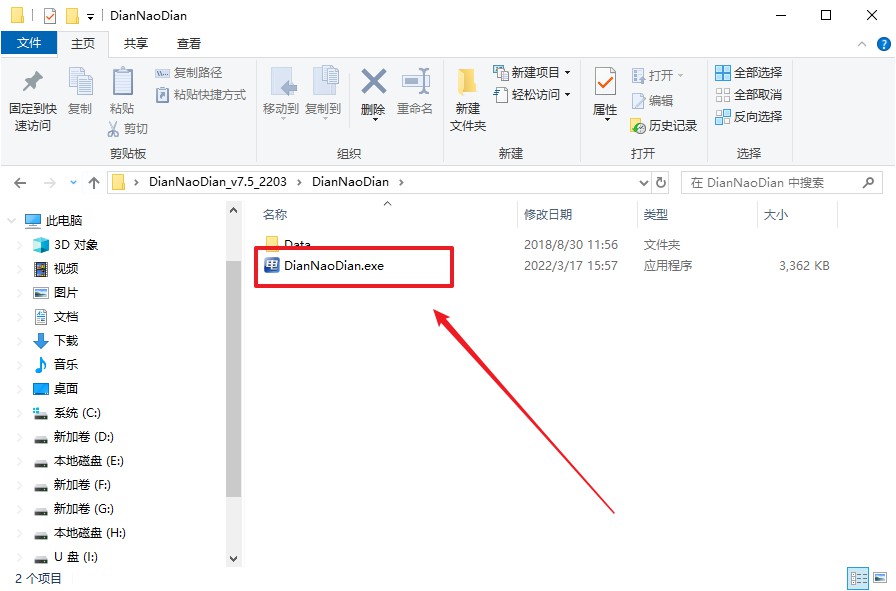
c. 默认设置,点击【全新制作】。
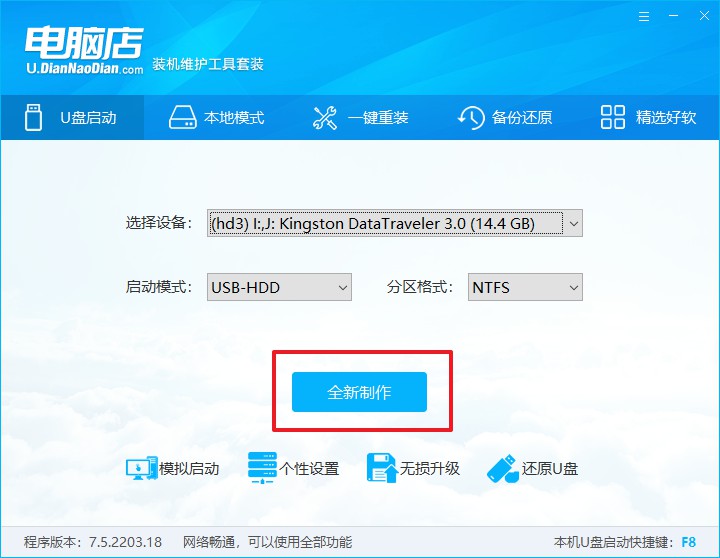
d. u盘启动盘制作完毕后,电脑会弹出提示框弹出,你可以点击【是】查看教程,也可以点击【否】关闭页面。
2、BIOS设置u盘启动
a. 在电脑店首页,输入重装电脑的相关信息,查询u盘启动快捷键。
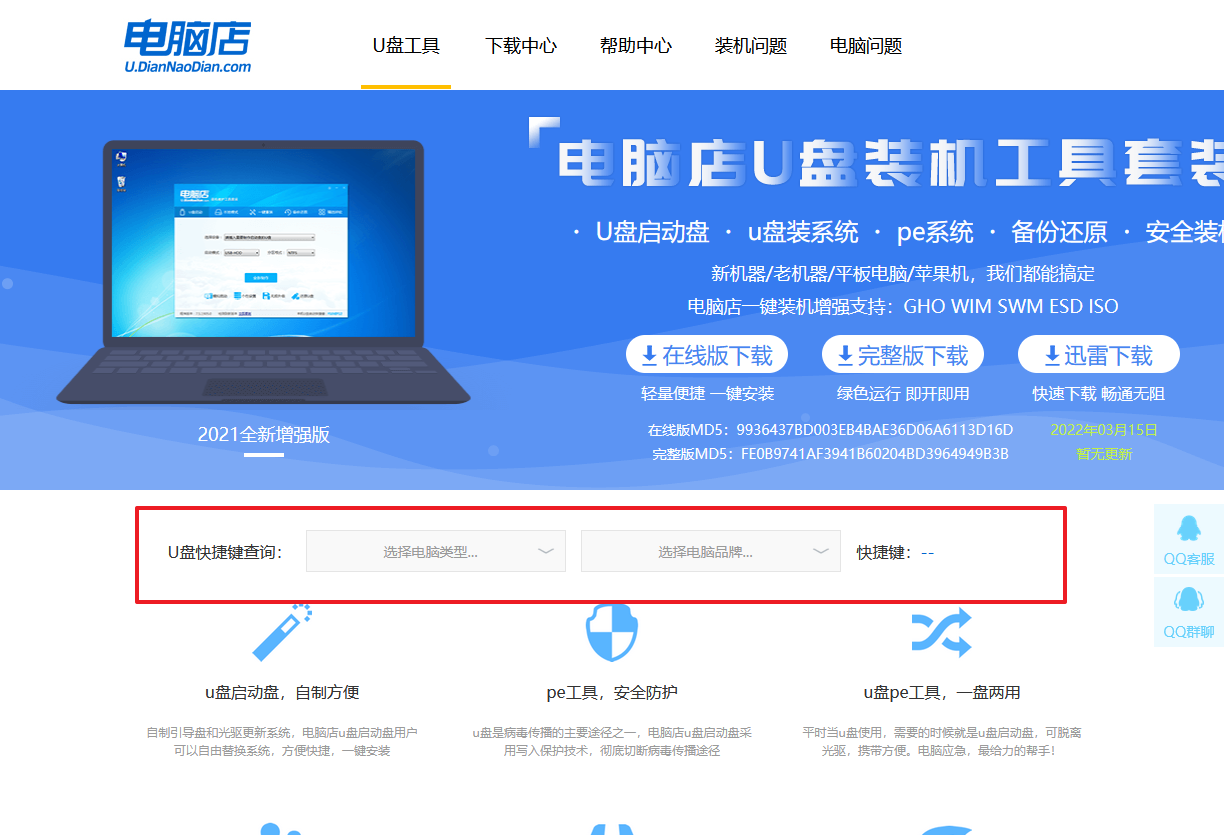
b. 接下来将u盘启动盘连接电脑,重启,启动后迅速按下查询到的快捷键。
c. 在窗口中,移动光标选择u盘启动为第一启动项,之后按F10键保存并且重启电脑即可。
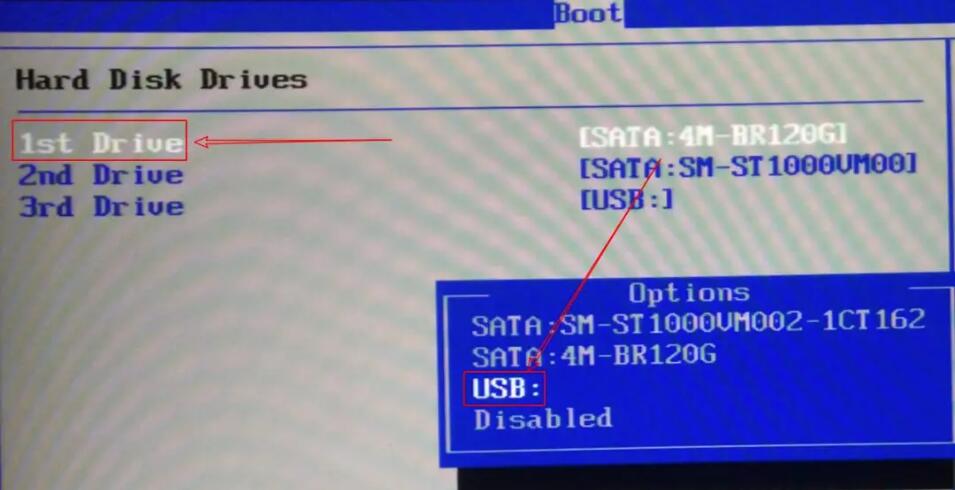
d. 此时就会进入电脑店主菜单,选择【1】这一选项后回车。
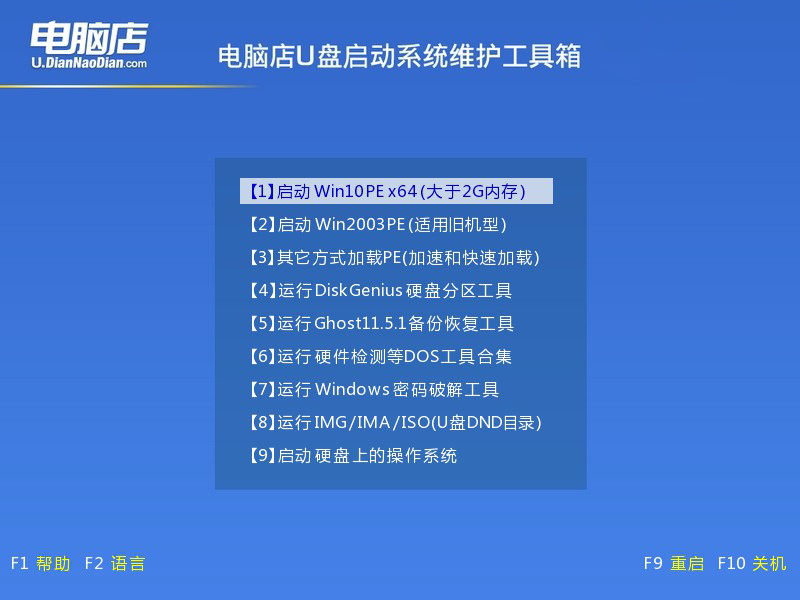
3、u盘装系统
a. u盘启动后即可进入电脑店winpe,双击打开【电脑店一键装机】。
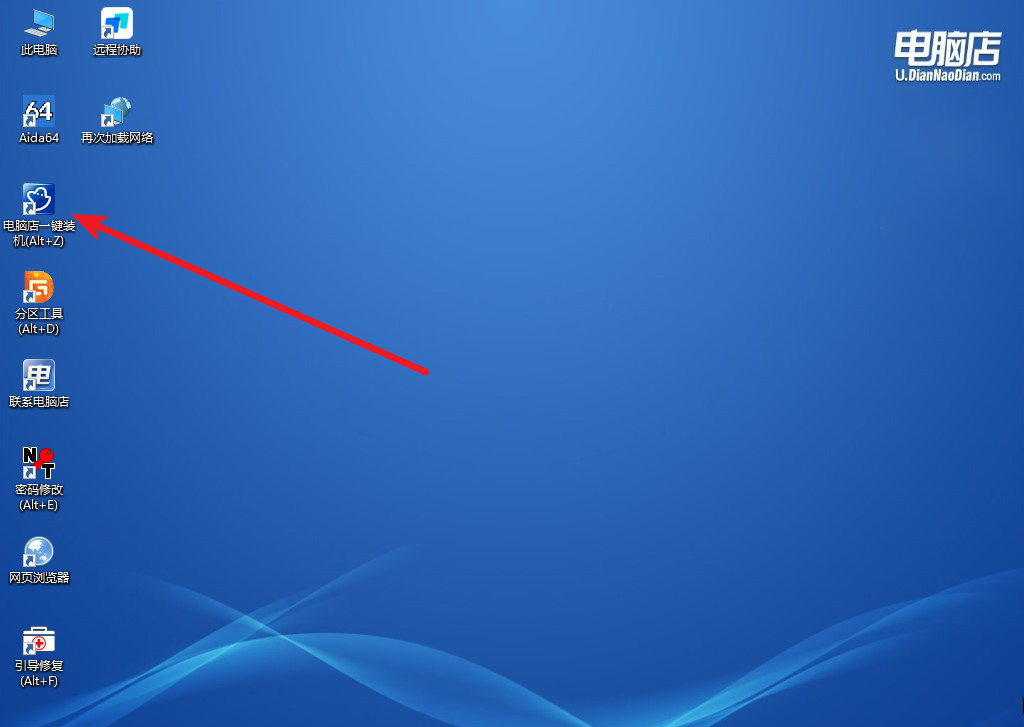
b. 在界面中,根据下图所示的提示,选择操作方式、镜像文件以及系统盘符,点击【执行】。
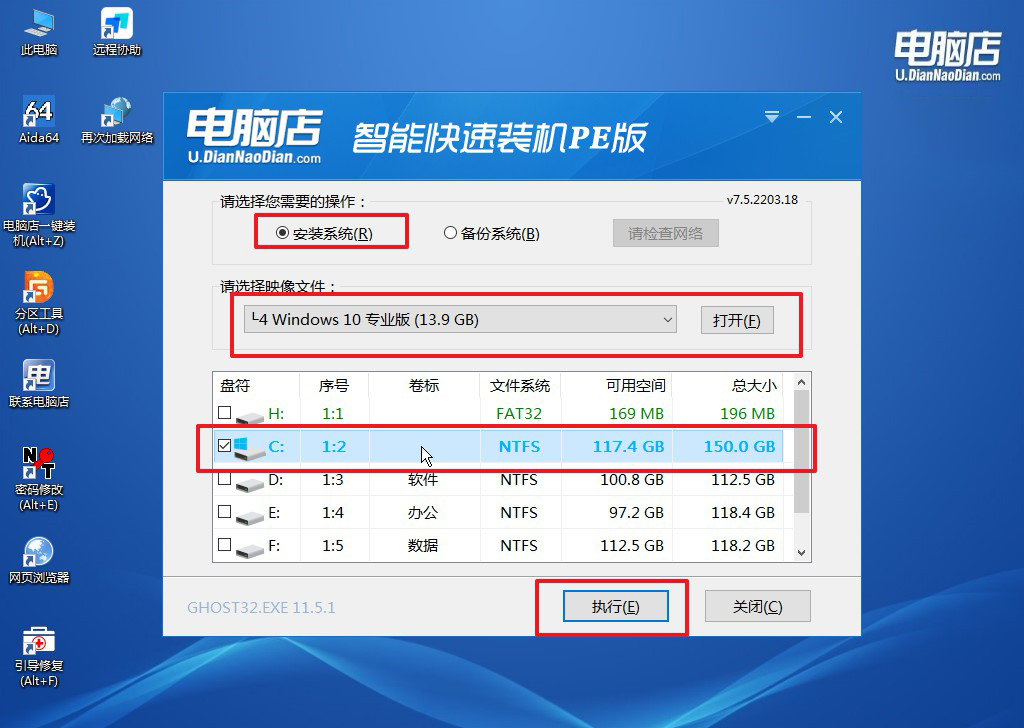
c. 在还原窗口中,默认设置点击【是】。接着勾选【完成后重启】,等待安装即可。
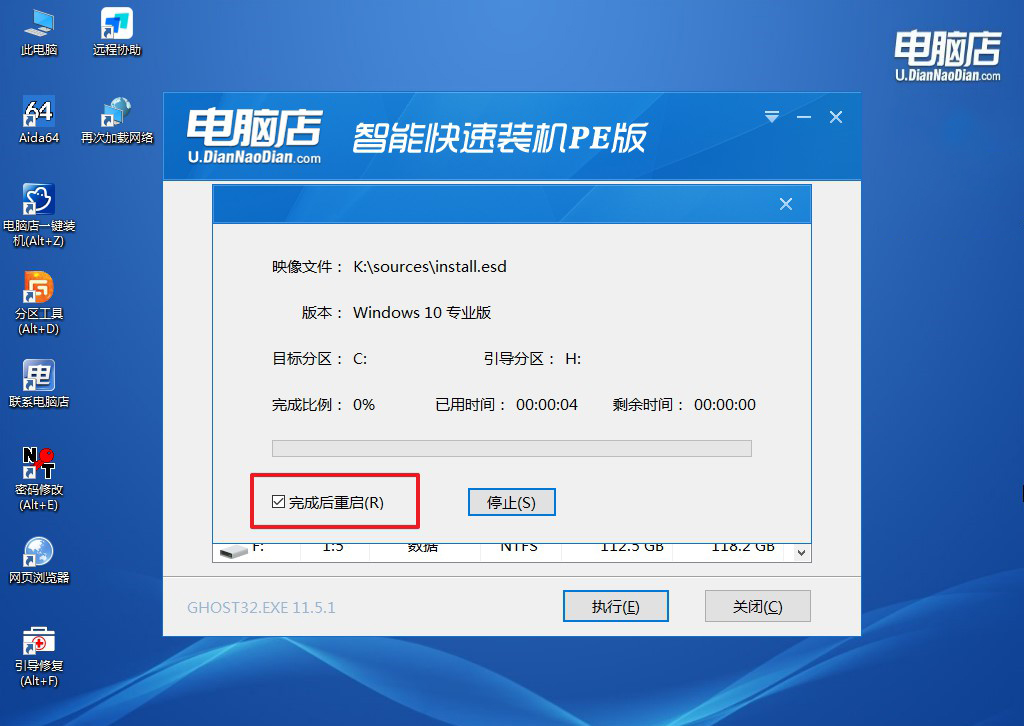
d. 之后会重启电脑,我们稍等一会就可以进入win10系统了。
四、重装系统后可能碰到的问题
usb无法识别怎么办?
首先,尝试将USB设备插入其他USB端口,尤其是主机后面的端口,因为这些端口直接连接到主板,通常更可靠。确保设备插入牢固,并检查是否有任何物理损坏或松动。
其次,重启电脑,重新插入USB设备,有时简单的重启可以解决临时的识别问题。如果重启后问题依然存在,尝试将USB设备插入另一台电脑,以确认设备本身是否正常工作。
接下来,检查设备管理器。在Windows系统中,右键点击“此电脑”或“我的电脑”,选择“管理”,然后点击“设备管理器”。在设备管理器中,查看“通用串行总线控制器”下是否有黄色感叹号或未知设备。如果有,右键点击该设备,选择“更新驱动程序”或“卸载设备”,然后重新启动电脑,让系统重新检测和安装驱动程序。
如果设备管理器中没有问题,可以尝试禁用和重新启用USB控制器。在设备管理器中找到所有的USB控制器,右键点击每一个选择“禁用”,然后再次右键选择“启用”。这可以重新初始化USB端口,有助于解决识别问题。
此外,检查电源管理设置。进入设备管理器中每个USB Root Hub的属性,切换到“电源管理”选项卡,确保取消选中“允许计算机关闭此设备以节约电源”选项。这可以防止系统因节电模式关闭USB端口。
最后,更新系统和驱动程序。确保操作系统和所有驱动程序都是最新的。通过Windows Update检查并安装所有可用更新,尤其是与芯片组和USB相关的驱动程序更新。
pe启动盘制作教程就跟大家分享到这里了,通过上述步骤,你应该已经掌握了如何使用启动盘进入pe界面并重装系统。这个过程虽然看似繁琐,但只要按照步骤一步步操作,就能顺利完成。不仅如此,学会这个方法后,以后再遇到系统问题也能轻松应对。希望这篇教程能帮助你顺利重装系统,赶快来学习一下吧!

